Как восстановить удалённые файлы с флешки или диска на ПК с Windows
Памятные фотографии из отпуска, рабочие документы или любая другая важная информация могут пропасть, если её случайно удалить. К счастью, в цифровом пространстве файлы редко пропадают бесследно — во многих случаях информацию можно восстановить. Если вы случайно нажали Delete, очистили корзину или произошёл сбой в работе системы — важно знать, как действовать в подобной ситуации.

Удалённые файлы не исчезают сразу
Когда вы удаляете файл с флешки или диска, он не стирается с носителя информации мгновенно. Операционная система помечает место, занимаемое этим файлом как свободное, и позволяет использовать его для записи новых данных. До тех пор пока это место не будет перезаписано, удалённый файл остаётся на диске и может быть восстановлен.
По этой причине не сохраняйте новые файлы и не устанавливайте приложения на тот диск, на котором находились удалённые данные до их восстановления.
Что делать в первую очередь
Проверьте корзину. Первое, что нужно сделать после удаления файлов, — проверить корзину. Учтите, что файлы с USB-флешек обычно туда не попадают. А вот если удалённая информация хранилась на накопителе ПК или внешнем жёстком диске, то в большинстве случаев после удаления файлы оказываются именно в корзине.
- Откройте корзину, расположенную на рабочем столе (обычно значок в виде мусорного ведра).
- Просмотрите содержимое корзины в поисках удалённых файлов.
- Если нужный файл есть в списке, выделите его и нажмите кнопку «Восстановить». Альтернативный способ — нажмите по нужному файлу правой кнопкой мыши и выберите в меню пункт «Восстановить». Файл будет возвращён в исходное место, откуда он был удалён.
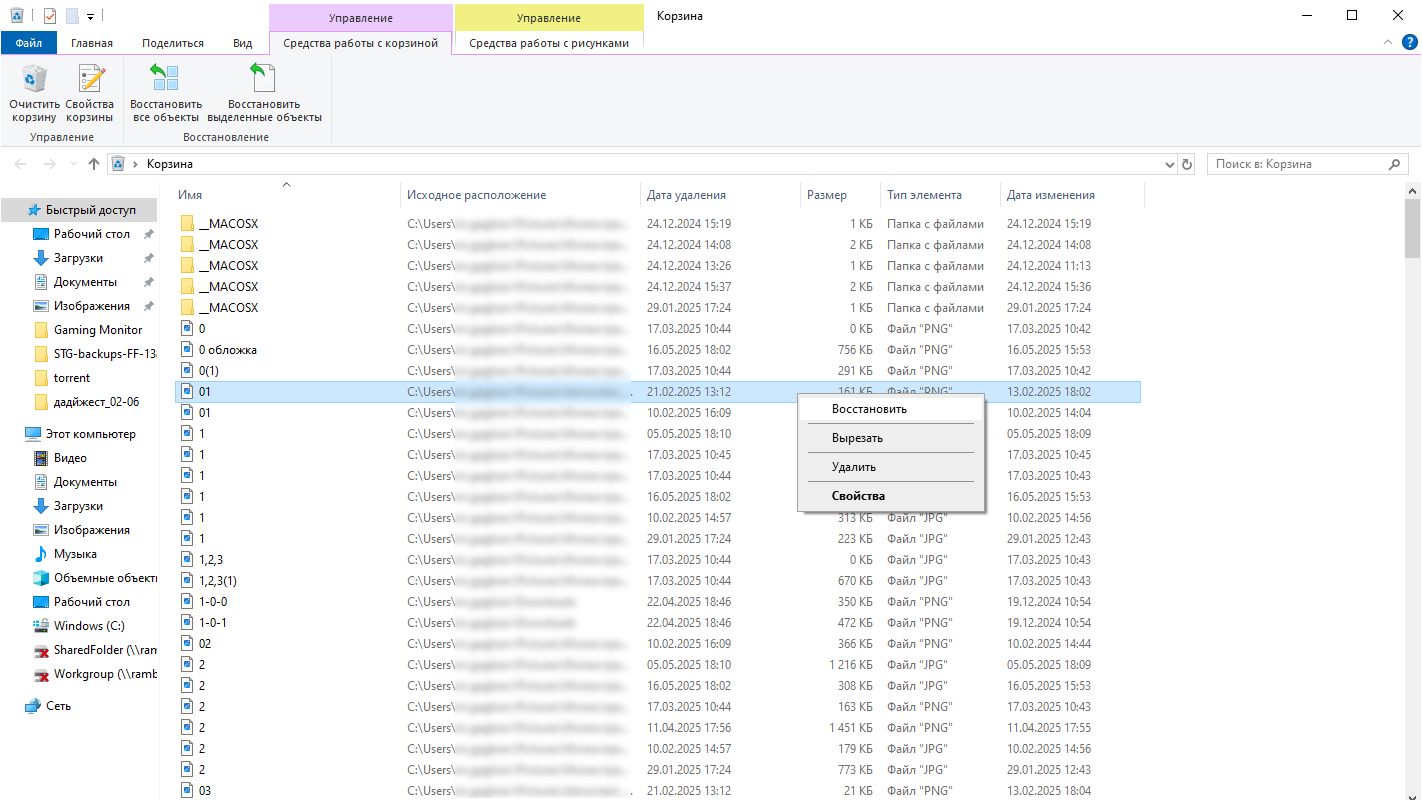
Если удалили сразу много нужных файлов, можно воспользоваться опцией «Восстановить все объекты».
Попробуйте восстановить файл из резервной копии. Если на вашем компьютере была включена функция резервного копирования данных, то восстановить удалённые файлы можно с её помощью. Проверить, есть ли доступные для восстановления образы, и настроить их можно двумя способами: вы регулярно создаёте резервные копии данных, восстановление нужных файлов не составит труда.
- Откройте «Панель управления» → «Система и безопасность» → «Архивация и восстановление (Windows 7)». Если система обнаружит созданные резервные копии, они будут доступны в разделе «Восстановление». В этом случае выберите опцию «Восстановить мои файлы» и следуйте инструкциям на экране. Тут же можно создать новую копию на будущее — для этого выберите пункт «Настроить резервное копирование» и следуйте указаниям системы.
- Также можно пользоваться функцией «История файлов». Для этого зайдите в «Пуск» и выберите пункт «Настройки» — значок в форме шестерёнки. Там выберите пункт «Резервное копирование файлов».
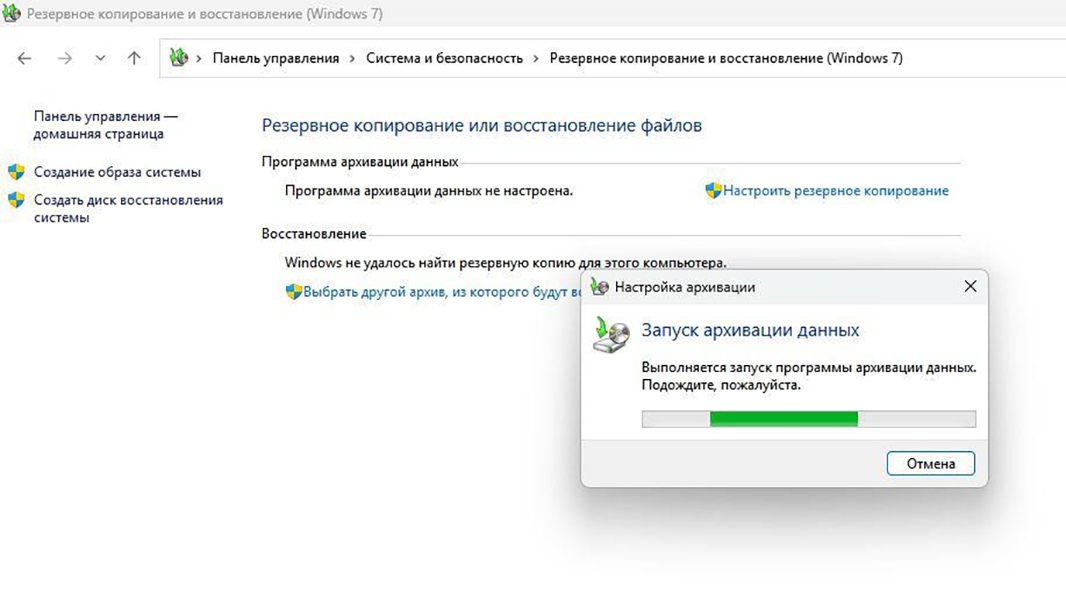
Другие резервные копии. Если вы используете другие программы для создания резервных копий, например облачные сервисы вроде Google Drive, Dropbox, OneDrive или специализированные программы для бэкапа, обратитесь к ним.
Клавиатуры с магнитными свитчами — в чём отличие от механики и какие преимущества
Приложения для восстановления данных
На случай, если не удалось восстановить файлы из корзины или резервной копии, существуют специализированные утилиты, которые попытаются восстановить удалённые данные. Есть множество подобных утилит, как платных, так и бесплатных.
- Не устанавливайте программу на тот же диск, с которого пытаетесь восстановить файлы, и не сохраняйте туда восстановленные данные. Установка программы может перезаписать удалённые файлы. Лучше установить её на другой диск или на другой компьютер.
- Не устанавливайте малоизвестные приложения и программы из ненадёжных источников. Отдавайте предпочтения официальным сайтам-разработчикам или, например, магазину приложений Windows.
Несколько проверенных утилит для восстановления файлов:
Recuva. Одна из самых популярных и бесплатных программ для восстановления данных. Проста в использовании и предлагает как базовый, так и углублённый режим сканирования.
TestDisk. Бесплатная программа с открытым исходным кодом. Ориентирована на восстановление разделов диска, но также может быть использована для восстановления удалённых файлов. Требует некоторого опыта работы с командной строкой.
PhotoRec. Ещё одна бесплатная программа с открытым исходным кодом, разработанная создателями TestDisk. Специализируется на восстановлении фотографий, видео и других медиафайлов.
EaseUS Data Recovery Wizard. Платная программа с бесплатной пробной версией. Обладает широким набором функций и поддерживает восстановление данных с различных типов носителей.
Disk Drill. Платная программа с бесплатной версией. Помимо восстановления данных, предлагает функции мониторинга состояния диска и резервного копирования.
Вот как выглядит процесс восстановления данных с использованием программы для восстановления. Для примера мы взяли Recuva:
- Загрузите и установите Recuva с официального сайта и запустите программу.
- В мастере восстановления выберите местоположение, где находились удалённые файлы. Это может быть флешка или конкретная папка на диск.
- Выберите тип файлов, которые необходимо восстановить. Например, фотографии, документы, музыку и запустите сканирование.
- После завершения сканирования Recuva отобразит список найденных файлов.
- Выберите файлы, которые вы хотите восстановить, и нажмите соответствующую кнопку.
- Выберите местоположение для сохранения восстановленных файлов. Убедитесь, что это не тот же диск, с которого вы их восстанавливаете, — в противном случае файлы могут повредиться во время процедуры и восстановить их корректно не получится.
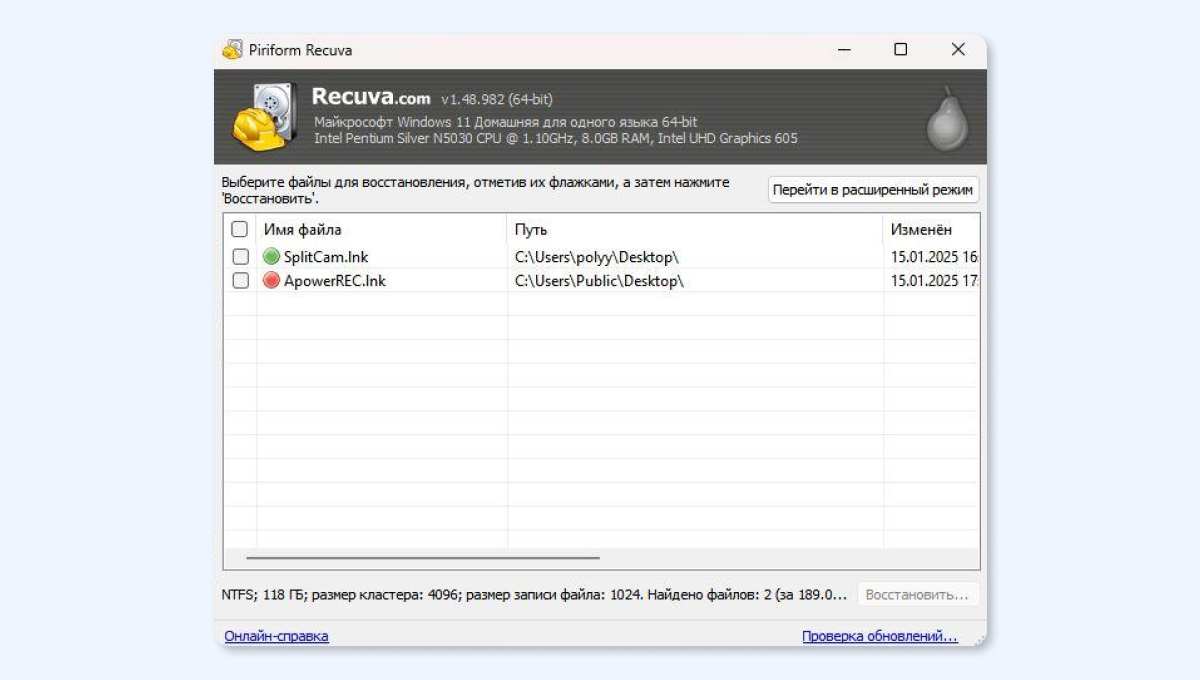
После сканирования утилита распределит найденные удалённые файлы в зависимости от вероятности успешного восстановления. Зелёная метка обозначает самый высокий шанс.
Альтернативные методы
Если предыдущие методы не помогли, можно попробовать следующие варианты:
Восстановление предыдущих версий (Windows). В Windows есть функция «Предыдущие версии», которая создаёт резервные копии файлов и папок на вашем компьютере. Для этого кликните правой кнопкой мыши по папке, где находился удалённый файл, выберите «Свойства», перейдите на вкладку «Предыдущие версии» и выберите нужную версию для восстановления. Учтите, что это работает, только если функция была включена заранее.
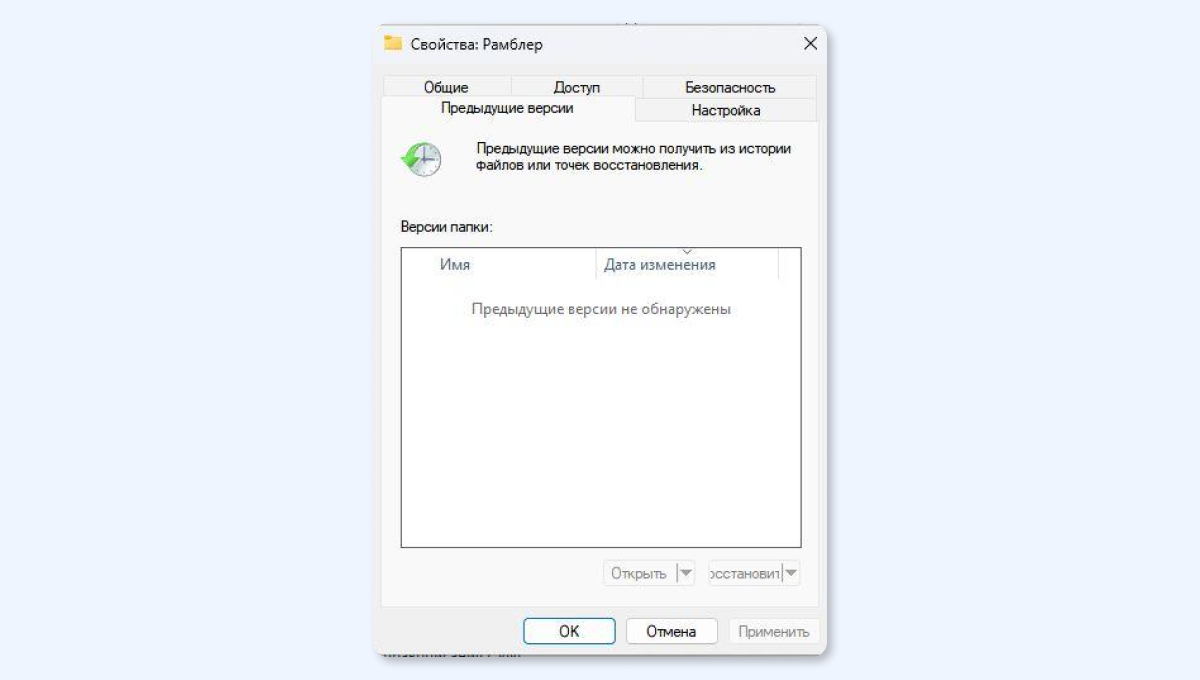
Обращение к специалистам по восстановлению данных. Если данные очень важны и вы не смогли восстановить их самостоятельно, стоит обратиться к профессионалам по восстановлению данных. У них есть специализированное оборудование и программное обеспечение, позволяющие восстанавливать данные даже с повреждённых или перезаписанных носителей. Найти таких специалистов можно на площадках объявлений и через поисковые системы.
Как больше не терять данные
Лучший способ избежать головной боли с восстановлением данных — это предотвратить их потерю. Вот несколько советов по профилактике:
- Регулярно создавайте резервные копии. Используйте внешние накопители, облачные сервисы или программы для резервного копирования, чтобы регулярно создавать копии важных файлов.
- Будьте внимательны при удалении файлов. Заранее убедитесь, что это действительно тот файл, который вам больше не нужен. Используйте для этого функцию предварительного просмотра.
- Используйте корзину с умом. Не очищайте её в автоматическом режиме. Просматривайте содержимое перед окончательной очисткой.
- Используйте антивирусное программное обеспечение. Вирусы и вредоносное ПО могут вызывать повреждение или удаление файлов. Регулярно проверяйте свой компьютер на наличие вирусов и используйте надёжный софт.
- Остерегайтесь внезапных отключений энергии. Неожиданные перебои питания во время записи данных на диск могут привести к повреждению файлов. На такой случай заведите источник бесперебойного питания (ИБП, UPS) для предотвращения потери данных.
- Аккуратно извлекайте флешки и карты памяти. Всегда используйте функцию «Безопасное извлечение» перед отключением флешки от компьютера. Это предотвращает повреждение данных, которые могут быть записаны на носитель.